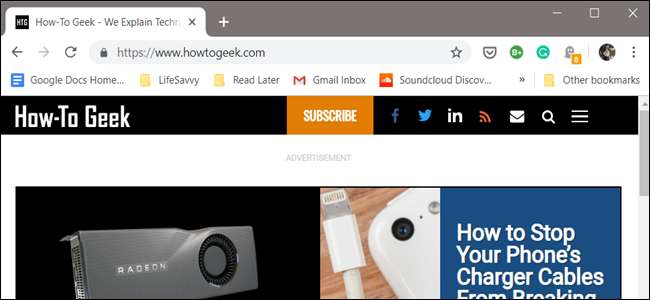
Google 크롬의 북마크 바는 나중에 읽을 수 있도록 임의의 페이지를 저장하는 공간 이상입니다. 충분한 크레딧을 얻지 못하는 매우 기능적이고 다재다능한 기능입니다. 북마크릿을 최대한 활용하기 위해 구성하고, 꾸미고, 만드는 방법은 다음과 같습니다.
북마크 바 활성화
아직하지 않았다면 북마크 바 , 먼저 활성화해야합니다.
Chrome을 실행하고 메뉴 아이콘을 클릭하고 '북마크'를 가리킨 다음 '북마크 바 표시'를 클릭하세요. 또는 Ctrl + Shift + B (Windows) 또는 Command + Shift + B (macOS)를 누를 수 있습니다.

관련 : Google 크롬 북마크 바를 표시하거나 숨기는 방법
다른 브라우저에서 북마크 가져 오기
새 브라우저로 전환 할 때 대부분의 데이터는 그다지 중요하지 않으며 떠날 때 두 번 생각하지 않을 것입니다. 하지만 북마크는 예외이므로 Chrome에는 다른 브라우저에서 북마크를 가져올 수있는 옵션이 있습니다.
Google 크롬은 사용하기 쉬운 가져 오기 도구로 모든 북마크를 자동으로 전송합니다. 메뉴 아이콘을 클릭하고 "북마크"를 가리킨 다음 "북마크 및 설정 가져 오기"를 클릭하십시오.
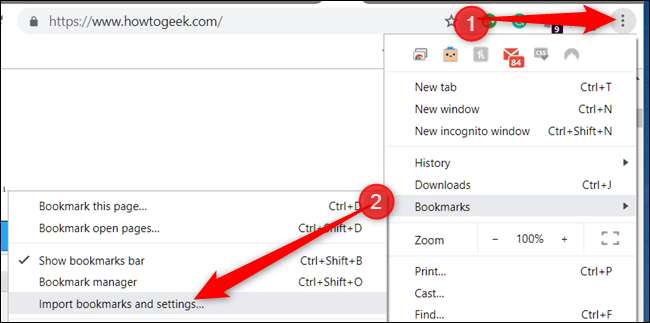
Chrome에서 북마크를 내보낼 브라우저를 선택한 다음 '가져 오기'를 클릭합니다.
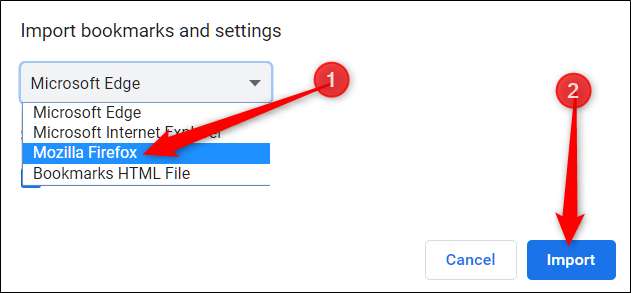
Chrome은 나머지 작업을 수행하고 다른 북마크 나 'Firefox에서 가져옴'이라는 북마크 바 또는 선택한 브라우저에있는 폴더 안에 모든 것을 배치합니다.

HTML 파일에서 책갈피 가져 오기
당신이 출신 여부 Firefox, 탐색기, Edge, Opera , 또는 Safari , 소중한 북마크를 모두 Chrome으로 쉽게 전송할 수 있습니다.
관련 : 브라우저 책갈피를 쉽게 백업하고 마이그레이션하는 방법
모든 북마크를 HTML 파일로 내 보낸 후 북마크 관리자를 엽니 다. Chrome을 실행하고 메뉴 아이콘을 클릭하고 '북마크'를 가리킨 다음 '북마크 관리자'를 클릭하세요. 또는 Ctrl + Shift + O (Windows) 또는 Command + Shift + O (macOS)를 누를 수 있습니다.
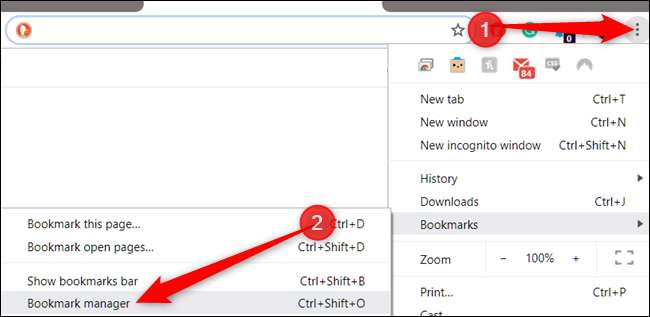
북마크 관리자에서 메뉴 아이콘을 클릭 한 다음 '북마크 가져 오기'를 클릭합니다.

파일 선택기에서 다른 브라우저에서 내 보낸 HTML 파일을 탐색하고 클릭 한 다음 "열기"를 클릭합니다.
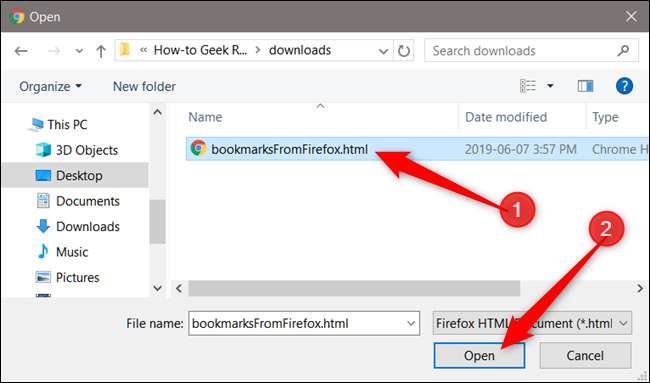
모든 북마크는 이전 방법과 마찬가지로 폴더 내의 Chrome에 안전하게 추가됩니다.
실수로 삭제 된 책갈피 복구
북마크를 백업 / 내 보내지 않은 경우 Chrome에는 실행 취소 버튼이 없거나 Ctrl + Z를 눌러 삭제 된 북마크를 되돌릴 수 있습니다.
책갈피로 가득 찬 전체 폴더를 실수로 삭제하는 경우에는 다음을 수행 할 수 있습니다. Chrome의 애플리케이션 폴더에 숨겨진 임시 백업에서 복원 . Chrome은 북마크 파일의 단일 백업을 저장하며 Chrome을 시작할 때마다 해당 백업을 덮어 씁니다.
먼저 첫 번째 것들. 열려있는 모든 Chrome 창을 닫고 Chrome을 다시 열지는 마십시오. 이미 Chrome을 닫은 경우 닫은 상태로 둡니다.
기본적으로 Chrome은 브라우저를 정상적으로 종료 한 후에도 Windows의 백그라운드에서 계속 실행될 수 있습니다. 대신 시스템 트레이의 아이콘을 통해 Chrome을 종료해야합니다. "숨겨진 아이콘 표시"버튼을 클릭합니다 (시스템 트레이에 Chrome 아이콘이 표시되지 않는 경우). Chrome 아이콘을 마우스 오른쪽 버튼으로 클릭 한 다음 "종료"를 클릭합니다. 여기에 Chrome 아이콘이 표시되지 않으면 백그라운드에서 실행되고 있지 않다는 의미이므로 다음 단계로 이동할 수 있습니다.
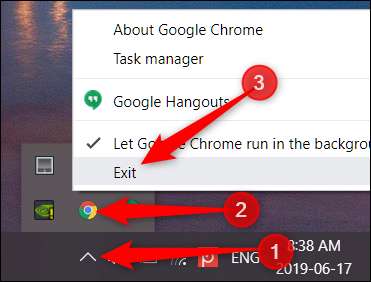
이제 Windows 탐색기를 열고 다음 파일 경로로 이동하여 "NAME"을 Windows 사용자 계정으로 바꿉니다.
C : \ Users \ NAME \ AppData \ Local \ Google \ Chrome \ User Data \ Default
폴더에는 두 개의 관심 파일이 있습니다. Bookmarks 및 Bookmarks.bak, 전자는 현재 책갈피 파일이고 후자는 Chrome을 마지막으로 실행했을 때의 백업입니다.
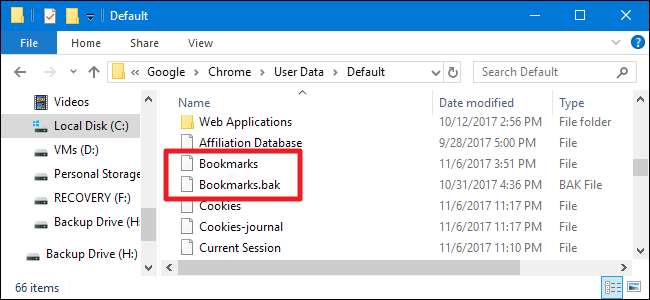
노트 : .bak 파일 확장자가 표시되지 않으면 Windows 탐색기에서 파일 확장자 활성화 먼저.
백업을 복원하려면 (다시 말하지만 모든 Chrome 브라우저 창이 닫혀 있는지 확인) 다음 단계를 따르세요.
- 현재 책갈피 파일의 이름을 Bookmarks.old와 같은 이름으로 바꿉니다. 필요한 경우 기존 북마크 파일의 사본을 보존합니다.
- Bookmarks.bak 파일의 이름을 책갈피로 변경합니다 (.bak 확장자 제거). 이렇게하면 Chrome을 열 때 백업 파일이로드됩니다.
- Chrome을 열고 누락 된 북마크를 복원했는지 확인합니다.
이 단계가 작동하지 않으면 Chrome이 백업 파일의 최신 버전을 저장했으며 북마크를 복구하는 유일한 방법은 PC의 이전 백업에서 가져온 것입니다.
이 프로세스를 사용하면 마지막으로 Chrome을 시작한 이후에 만든 모든 북마크도 제거됩니다.
북마크릿을 사용하여 브라우징 경험 향상
북마크릿은 북마크로 저장 한 다음 한 번의 클릭 기능을 위해 브라우저의 북마크 바에 배치하여 반복 작업을 더 빠르고 쉽게 수행 할 수있는 JavaScript의 일부입니다.
웹 페이지 데이터를 추출하고, 웹 페이지의 모양을 수정하고, 원치 않는 요소를 제거하여 페이지의 가독성을 높이고, 다른 서비스와 페이지를 즉시 공유하는 등의 기능을 브라우저에 완전히 무료로 사용하고 추가 할 수 있습니다. 한계는 없습니다.
관련 : 브라우징 경험을 향상시키는 가장 유용한 북마크릿
북마크릿을 설치하는 가장 쉬운 방법은 링크를 끌어서 놓는 것입니다. 북마크릿을 클릭하여 북마크 바로 직접 드래그하면 다른 링크와 마찬가지로 저장됩니다.

이제 북마크릿 링크를 클릭하기 만하면 브라우저가 현재 페이지에서 해당 링크를 실행합니다.
다음은 북마크릿이 수행 할 수있는 몇 가지 유용한 예입니다.
- 모든 페이지 번역 : 영어로되어 있지 않은 웹 페이지를 방문하십니까? 이 북마크를 사용하면 클릭 한 번으로 현재있는 모든 페이지를 자동으로 번역 할 수 있습니다.
- Wikipedia에서 단어 찾기 : Chrome에서 단어를 강조 표시 한 다음 북마크릿을 클릭하여 Wikipedia에서 빠르게 찾아보세요.
- Gmail에서 빠르게 이메일 보내기 : GmailThis로 페이지를 떠나지 않고 이메일을 보내려면이 북마크를 클릭하세요! 모든 페이지에서.
- 주머니에 기사 저장 : Pocket 계정에 페이지를 저장 한 다음 오프라인 일 때도 언제든지 액세스 할 수 있도록 모든 장치에서 동기화하십시오!
관련 : 초보자 괴짜 : 모든 장치에서 북마크릿을 사용하는 방법
나중에 읽을 수 있도록 북마크하기
어수선한 북마크 바의 가장 큰 기여자 중 하나는 나중에 읽기 위해 저장 한 기사와 페이지입니다. 이미 주제별 폴더로 분리 한 경우 잊어 버리거나 검색 할 항목이 너무 많아서 예상보다 훨씬 오래 머무를 가능성이 있습니다. 나중에 읽을 수 있도록 항목을 북마크하지 말아야한다는 말이 아닙니다. 그것들을 어디에 두었고 얼마나 오래 있었는지 의식하세요.
'나중에 읽기'라는 이름으로 폴더를 만든 다음 읽는 동안 또는 주기적으로 더 이상 관련이없는 항목을 제거합니다.
포수로 사용하지 마십시오
관심있는 모든 것을 저장하고 싶을 수 있지만 유용한 도구 / 웹 페이지 및 정기적으로 액세스하는 항목에 대한 책갈피를 예약해야합니다.
자신에게 솔직하고 유용하지 않은 것은 삭제하세요. 수백 개의 책갈피가있는 경우 주말에 쿠키를 만들기로 결정한 경우를 대비하여 "최고의 초콜릿 칩 쿠키"레시피를 제거해야 할 수도 있습니다.
오늘날의 인터넷 접근성과 빠른 Google 검색의 힘을 통해 어쨌든 모든 것이 손가락 끝에 있으므로 이러한 유형의 북마크를 쉽게 제거 할 수 있습니다.
대신 기사 / 레시피를 Pocket에 저장 , 서비스가 설치된 모든 장치에 기사를 저장하고 동기화하는 무료 웹 서비스입니다. 설치 Chrome 확장 -또는 사용 앞서 언급 한 북마크릿 — 북마크 바를 어지럽히 지 않고 나중에 웹 페이지를 저장하는 원 클릭 방식을 활성화합니다.
계정을 만들고 로그인 한 후 Pocket 아이콘을 클릭하기 만하면 나중에 읽을 수 있도록 페이지가 "Pocket"에 저장됩니다. 제공된 필드에서 유용하다고 생각되는 태그를 추가하여 모든 것을 멋지게 구성하십시오.
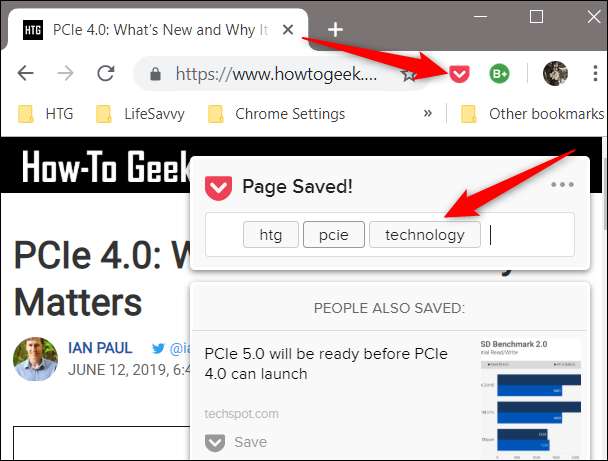
관련 : Pocket으로 나중에 읽을 수 있도록 기사를 저장하는 방법
사용자 지정 메모장
인터넷을 검색하다 갑자기 깨달았다면 맞춤 메모장을 만들어 브라우저를 떠나지 않고도 빠르게 아이디어를 얻을 수 있습니다. 처음에 메모장을 만든 후 북마크로 저장하면 버튼을 클릭하여 언제든지 액세스 할 수 있습니다.
북마크 바의 빈 공간을 마우스 오른쪽 버튼으로 클릭 한 다음 "페이지 추가"를 클릭합니다.

대화 상자에서 북마크 바에 표시 할 이름을 입력하고 다음 코드를 URL 필드에 복사 한 다음 "저장"을 클릭합니다.
data : text / html; charset = utf-8, <title> 메모장 </ title> <style> body {padding: 2%; font-size: 1.5em; font-family: Arial; } "> </ style> <link rel ="shortcut icon "href ="https : //ssl.gstatic. com / docs / documents / images / kix-favicon6.ico "/> <body OnLoad = 'document.body.focus ();' contenteditable spellcheck = "true">
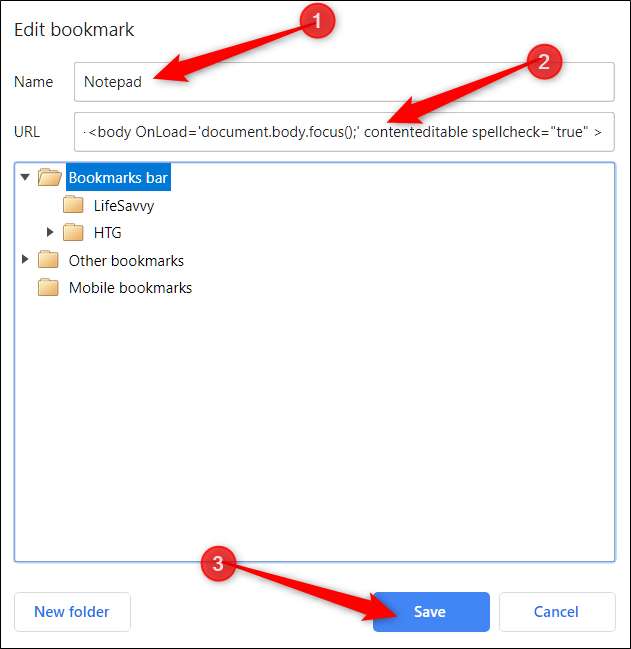
마찬가지로, 생각하고있는 내용을 빠르게 기록해야 할 때마다 북마크 바에있는 작은 파란색 페이지 아이콘을 클릭하기 만하면됩니다.
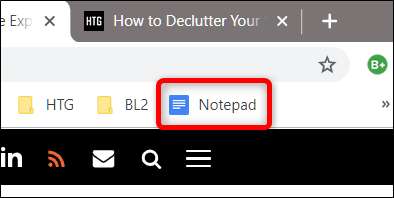
이제 책갈피를 클릭 할 때마다 현재 탭에 빈 메모장이 열리므로 생각을 잊을 수 있습니다.

사용자 지정 메모장에 대한 한 가지주의 사항은 탭을 닫을 때마다 아무것도 저장되지 않는다는 것입니다. 탭과 Chrome이 열려있는 동안 생각과 아이디어를 추적 할 수있는 일회용 방법입니다. 따라서 메모장을 닫으면 적어 놓은 중요한 정보가 다시 열 때 표시되지 않습니다.
유용한 Chrome 설정 북마크
모든 Chrome 설정의 장점 중 하나는 쉽게 액세스 할 수 있도록 개별 항목을 북마크 할 수 있다는 것입니다. Chrome 설정 페이지, 방문 기록, 플래그 또는 디버깅에 사용되는 URL에 정기적으로 액세스하는 경우 가장 많이 사용되는 Chrome URL로 직접 연결되는 북마크가있는 폴더를 고려하세요.
북마크 바의 빈 곳을 마우스 오른쪽 버튼으로 클릭 한 다음 "폴더 추가"를 클릭하십시오.
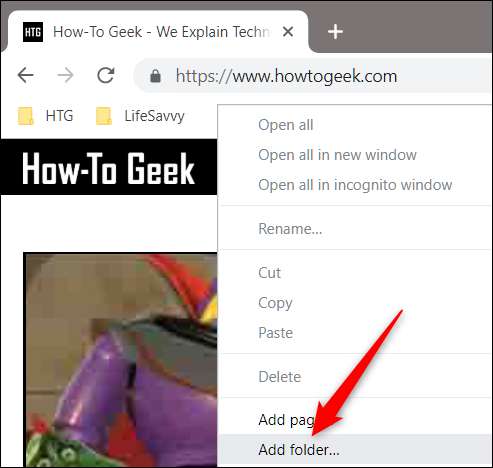
폴더에 유용한 이름을 지정한 다음 "저장"을 클릭하십시오.
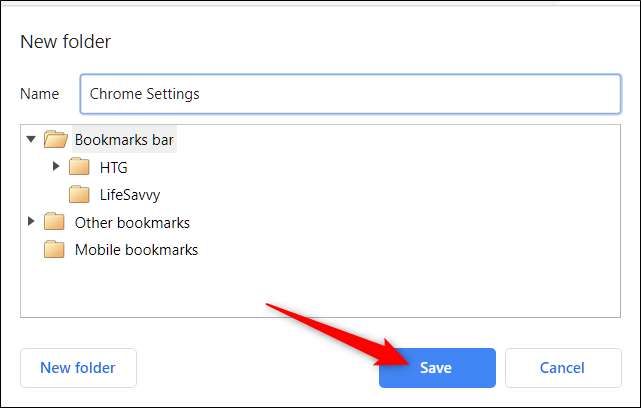
설정을위한 홈을 만든 후 빠른 액세스를 원합니다. 설정 페이지로 이동하여 북마크 아이콘을 클릭 한 다음 "완료"를 클릭하여 새 폴더에 저장되도록합니다. .
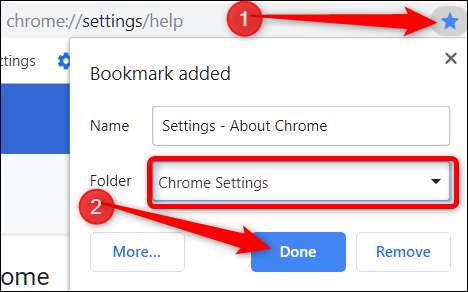
이제 가장 많이 사용되는 설정은 특정 섹션을 찾기 위해 chrome : // settings를 열고 스크롤 할 필요없이 몇 번의 클릭만으로 가능합니다.
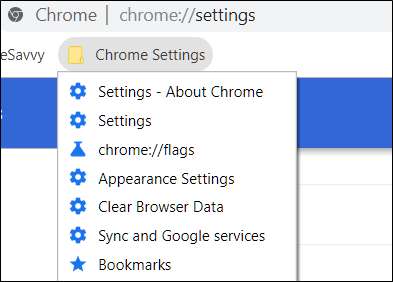
입력하면 모든 Chrome URL의 전체 목록을 볼 수 있습니다.
chrome : // chrome-urls
검색 주소창에 입력하고 Enter를 누르세요. 위의 예에서와 같이 URL을 클릭 한 다음 별표 아이콘을 클릭하면 이러한 URL을 북마크 할 수 있습니다.
북마크 바 구성
한동안 Chrome을 사용한 후에는 북마크가 상당히 많아서 북마크 바가 지저분 해지고 무언가를 찾으려고 노력하는 데 어려움을 겪게됩니다. 얼굴을 저장하고 북마크 바를 단번에 되 찾으려면 정리하고 정리할 시간입니다 북마크 찾기를 다시 관리 할 수 있도록합니다.
북마크 백업
가장 먼저 할 일은 모든 북마크를 백업 / 내보내기하는 것입니다. 이렇게하면 대부분의 항목을 쉽게 제거하고 실수로 삭제 한 항목을 복원 할 수 있습니다. 이 방법은 몇 년 동안 클릭하지 않은 북마크를 빠르게 제거 할 수있는 스트레스없는 방법입니다.
Ctrl + Shift + O (Windows) 또는 Command + Shift + O (macOS)를 눌러 책갈피 막대를 열고 메뉴 아이콘을 클릭 한 다음 "책갈피 내보내기"를 클릭하십시오.
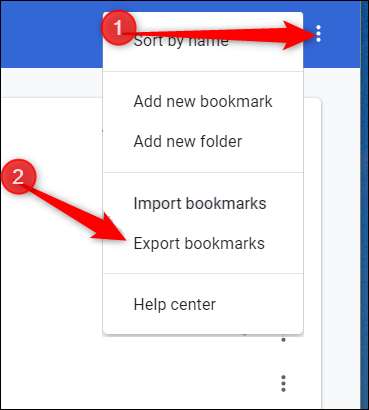
퍼지 시작
모든 것을 백업했으면 제거를 시작할 때입니다. 북마크 또는 폴더를 마우스 오른쪽 버튼으로 클릭하고 "삭제"를 선택하여 삭제하거나 북마크를 마우스 왼쪽 버튼으로 클릭하고 Delete 키를 누릅니다.
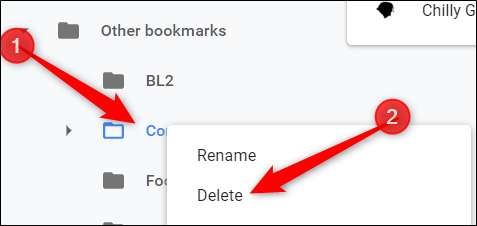
확장을 사용하여 중복 제거
Google 크롬에는 모든 북마크의 폴더를 정렬, 삭제 및 병합하는 확장 프로그램이 있습니다. 한 번의 클릭으로 수퍼 소터 폴더를 재귀 적으로 정렬하고 빈 폴더를 삭제하며 몇 분마다 실행되는 자동 정렬 기능이있어 프로세스를 훨씬 쉽게 정리할 수 있습니다.
관련 : 웹 브라우저 북마크를 삭제하는 방법
도구 모음 아이콘에 대한 압축 책갈피
책갈피가 차지하는 대부분의 공간은 텍스트입니다. 기본적으로 페이지를 북마크 할 때마다 Chrome은 아이콘과 링크의 이름 / 제목을 표시하여 어떤 북마크가 어느 북마크인지 빠르게 식별합니다. 그러나 책갈피 막대에서 절실히 필요한 공간을 되 찾으려면 최소한의 접근 방식을 위해 텍스트를 모두 제거하십시오.
북마크를 마우스 오른쪽 버튼으로 클릭하고 "편집"을 선택합니다. 열리는 대화 상자에서 "이름"필드의 텍스트를 삭제하고 "저장"을 클릭합니다.
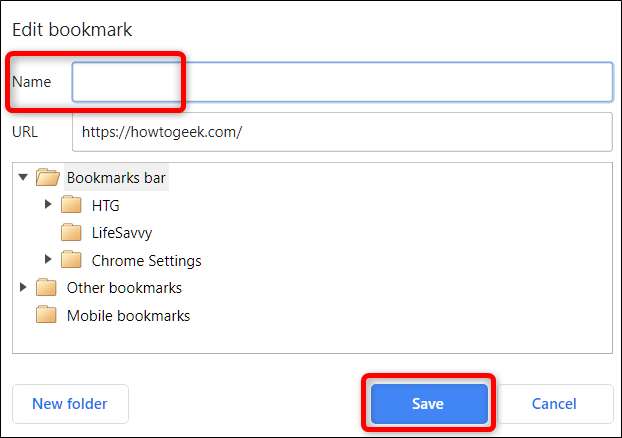
텍스트를 완전히 삭제할 준비가되지 않은 경우 'How-to Geek'를 'HTG'로 줄이는 등 다른 모든 항목에서 여전히 식별 할 수있는 텍스트로 압축 할 수 있습니다.
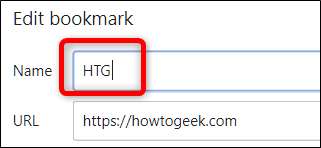
나중에 이름이없는 모든 북마크는 북마크 바에 간단한 아이콘으로 표시됩니다.
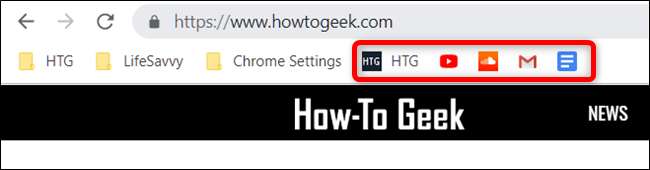
책갈피를 별도의 섹션으로 구성
책갈피 막대에 더 이상 압축 할 수없는 압도적 인 양의 아이콘이 여전히 있습니까? 문제 없어요! 매우 간단하면서도 편리한 웹 사이트로 북마크 그룹을 분리하세요.
첫 번째 방법은 아이콘을 분리 할 수있는 책갈피 막대에 세로 구분선을 만들어 모든 것을 쉽게 분류 할 수 있도록합니다. 다음 링크로 이동하여 파란색 "나"버튼을 북마크를 분리 할 위치로 직접 드래그하기 만하면됩니다.
https://separator.mayastudios.com/index.php
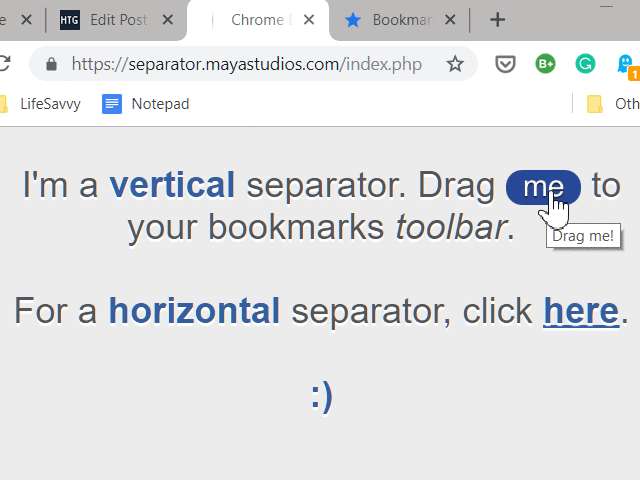
책갈피를 마우스 오른쪽 버튼으로 클릭하여 여러 분리 막대를 만든 다음 "복사"를 선택합니다.
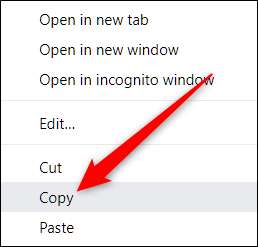
북마크 바의 빈 공간을 마우스 오른쪽 버튼으로 클릭 한 다음 "붙여 넣기"를 클릭하십시오.
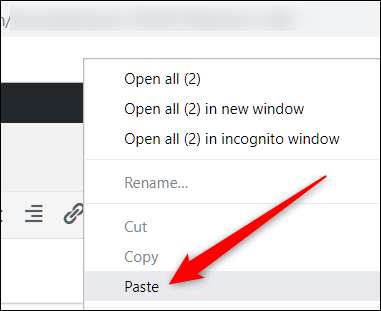
필요에 따라 반복하고 책갈피를 깔끔하고 체계적인 범주로 재정렬하십시오.

노트 : 세로 구분선은 회색 또는 은색 배경색을 사용하는 Chrome 테마에서 가장 잘 작동합니다.
책갈피 막대에 책갈피가 많은 폴더가있는 경우 다음 방법을 사용하면 항목을 가로로 구분하여 정리할 수 있습니다. 이 책갈피는 저장된 페이지를 물리적으로 구분하는 데 사용할 수있는 보이지 않는 아이콘을 사용하므로 나중에 쉽게 참조 할 수 있도록 항목을 범주로 나눌 수 있습니다.
이동 구분 북마크릿을 제공하는이 웹 사이트 파란색 "나"버튼을 페이지 / 폴더를 분리하려는 폴더로 드래그합니다.

여러 줄을 만들려면 복사 한 다음 물리적 분리 또는 페이지가 필요한 곳에 책갈피를 다시 붙여 넣으십시오.
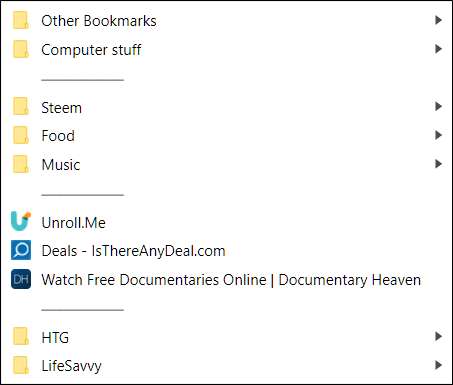
프로 팁 : 기본 이름 대신 범주와 함께 대시 사이에 공백을 넣어 조직을 더욱 극대화 할 수 있습니다!
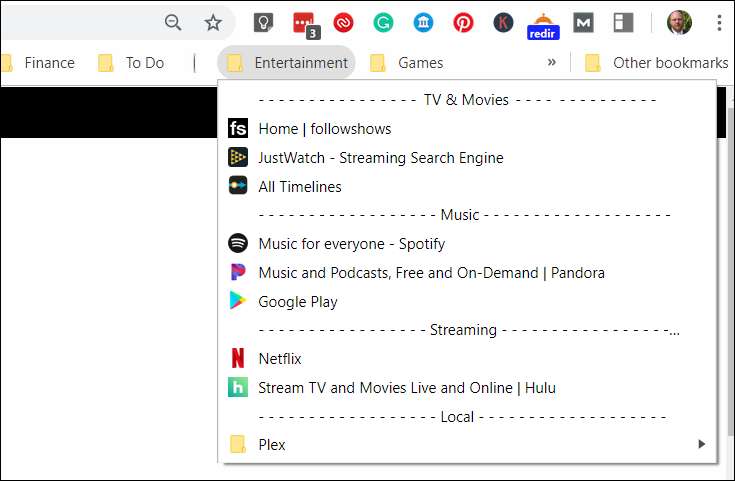
이제 북마크 바를 최대한 활용하기위한 모든 것을 알고 있으므로 진정한 Chrome 고급 사용자가 될 수 있습니다. 친구들은 웹을 검색 할 때 사용하는 조직 및 생산성 도구의 수준에 감탄할 것입니다.







